Créer un back-up d’un WordPress manuellement sans plugin
Voici un tutoriel vous expliquant comment créer un point de sauvegarde avec la création d’une archive rassemblant les fichiers FTP et de votre base de données.
NOTE : Ce tutoriel a été créé le 11 mai 2022
ÉTAPE 1 – Sauvegarder les fichiers de votre système via le FTP
Vous aurez besoin d’installer un logiciel client SFTP tel que FileZilla ainsi que vos informations d’identification FTP (Hôte + Identifiant + Mot de passe) disponible dans votre compte administrateur hébergeur (O2Switch, OVH, Infomaniak…).
Démarrer votre logiciel FileZilla et connectez-vous à votre site via votre client SFTP.
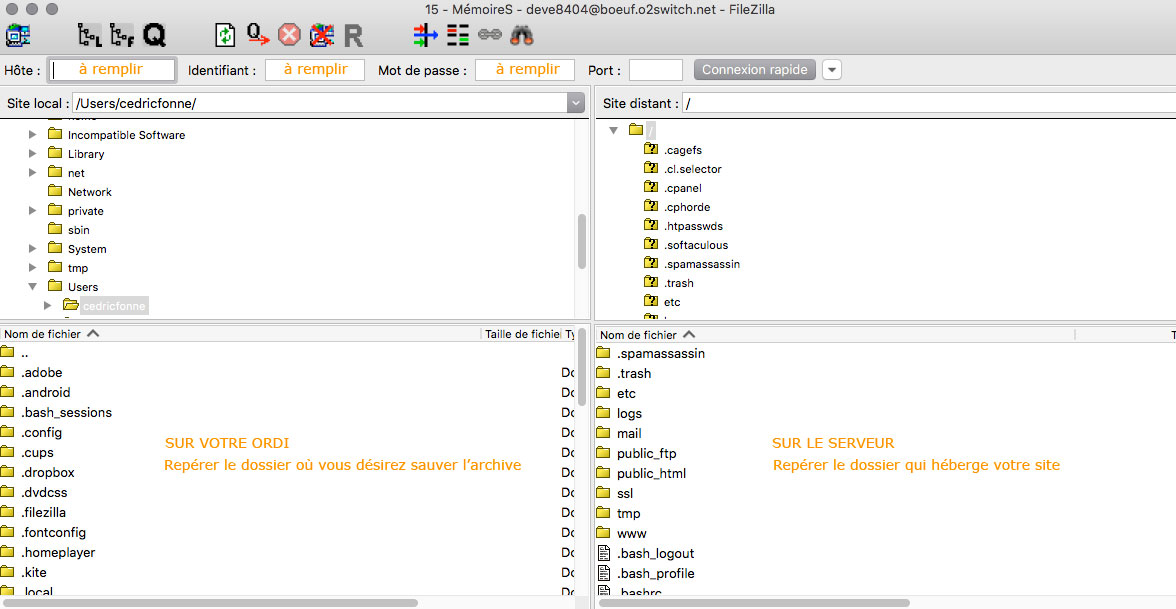
Dans la colonne de droite de FileZilla trouver le dossier dans lequel a été installé votre site (en général des www, public_html ou un dossier avec le nom de votre site) et dans la colonne de gauche le dossier où vous souhaitez déposer votre archive de sauvegarde.
NOTE : dans le dossier de votre WordPress vous allez trouver à la racine les dossiers / fichiers suivants. Il faudra tous les sauvegarder.
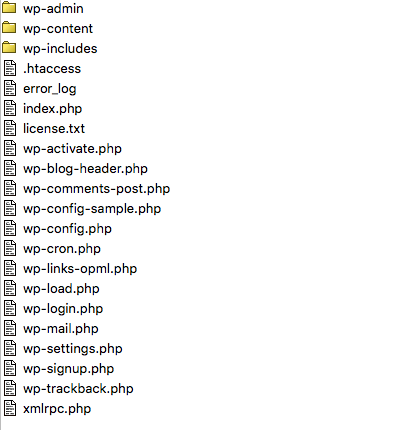
ÉTAPE 2 – Sauvegardez votre base de données WordPress manuellement
Vous venez de sauver la partie « système » il vous reste maintenant à sauver l’ensemble des données de votre site (votre contenu, les réglages des plugins…) qui se trouvent dans une base de données.
Pour cela, vous aurez également besoin de l’accès administrateur à votre compte d’hébergement dans lequel vous trouverez un accès à un outil tel que phpMyAdmin ou Adminer qui vous permet d’accéder à votre base de données WordPress.
Un tel outil est souvent disponible via le cPanel de votre hébergeur ou similaire.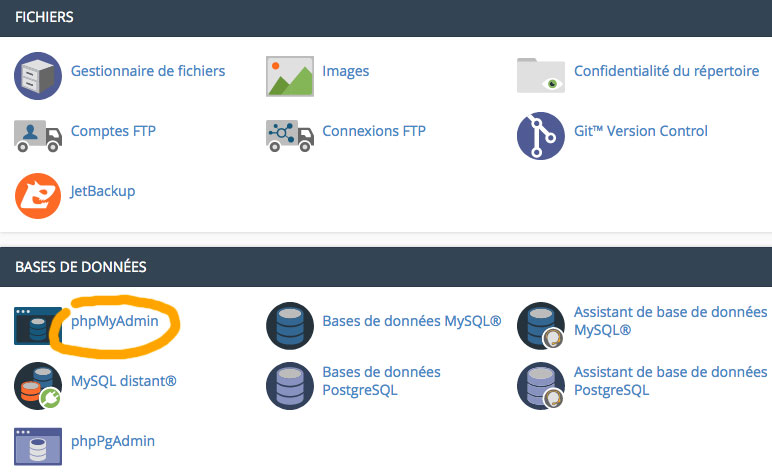
Dans phpMyAdmin vous pourrez exporter votre base de données afin de la sauvegarder en vous rendant sur l’onglet exporter du menu du haut de page. Gardez les options proposées par défaut si vous ne connaissez pas les options proposées.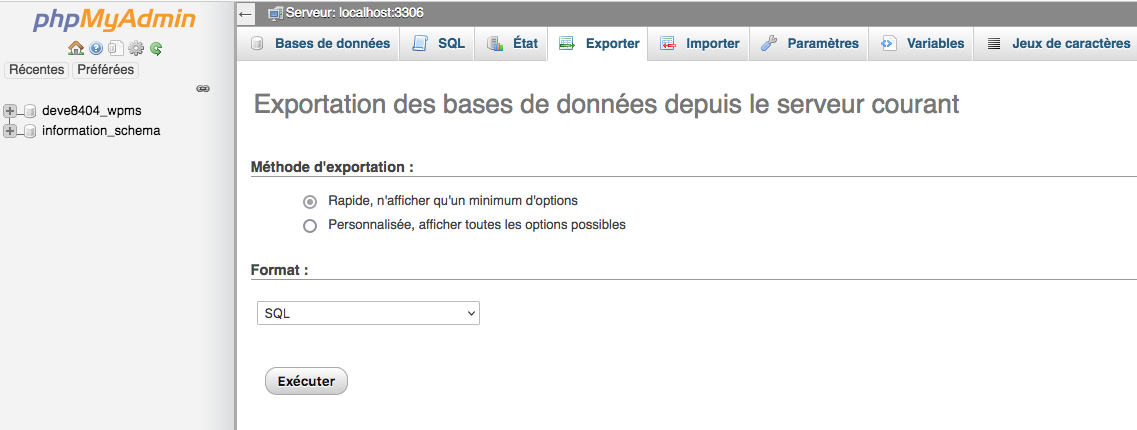
NOTE : si vous avez plusieurs bases de données dans votre colonne de gauche il faudra sélectionner celle que vous souhaitez sauvegarder.
ÉTAPE 5 – Conclusion du tutoriel pour réaliser une sauvegarde wordpress sans plugin
Si je précise que ce tutoriel permet de réaliser une sauvegarde sans plugin c’est qu’il est possible d’automatiser les sauvegardes avec des plugins. Par défaut ces plugins font les sauvegardes directement sur votre serveur ce qui ne permet donc pas de garder une sauvegarde en cas de problème grave sur votre serveur (incendie, renouvellent abonnement, bug serveur…).
Nous gardons également en mémoire qu’un plugin est un poids supplémentaire pour votre système, tant dans sa gestion des mises à jour que dans les possibilités supplémentaires qu’il ouvre au niveau des problèmes potentiels (incompatibilité, faille de sécurité, lenteur…).
De plus le fait de réaliser une sauvegarde manuelle vous permet de bien choisir le moment précis de celle-ci (après ou avant une mise à jour importante du système, avant une refonte, après un inventaire…) ce qui permet en cas de besoin de réinstallation du site de connaitre exactement les données que vous allez réinstaller.
Selon l’importance de votre back-up n’hésitez pas à le stocker en local sur votre ordinateur ainsi que sur un hébergement externe tel qu’un cloud.
Maintenant c’est à vous de jouer !
N’hésitez pas à demander conseil à un Webmaster si vous rencontrez des problèmes.
Pour voir des exemples de blog WordPress rendez-vous sur la page des créations de la bécane WEB – voir des exemples

